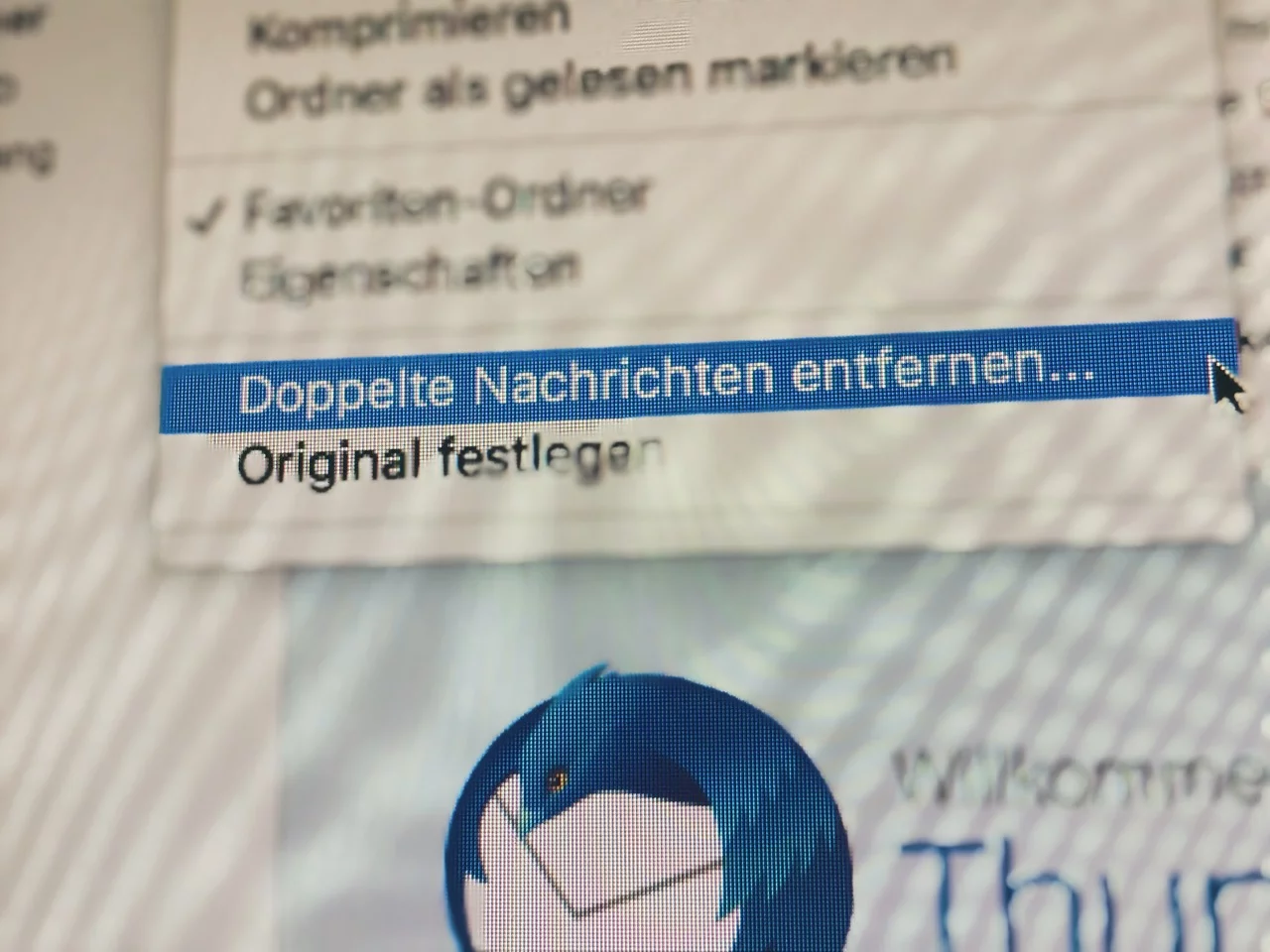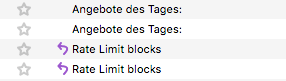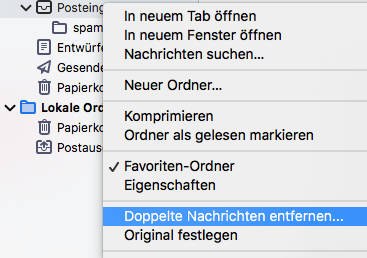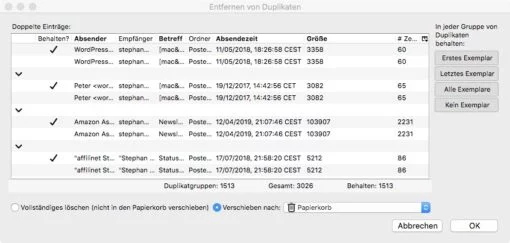Wer sein eMail Postfach sichert oder umzieht kann manchmal in die Situation geraten, dass die eMails doppelt oder dreifach am neuen Speicherort ankommen. Das ist immer noch besser als sie zu verlieren, ist aber dennoch nervig. Wir zeigen Euch den schnellsten Weg wie Ihr die Duplikate loswerden könnt.
Mail Duplikate auf macOS löschen mit Thunderbird
Und dazu machen wir es uns ganz einfach: wir sparen uns spezielle Skripte, die Ihr für Apple Mail finden könnt und dann entsprechend ausführen. Wir installieren für die Aufgabe einfach Thunderbird als zusätzliches Mailprogramm. Gebt dort die Zugangsdaten zu Eurem Postfach ein, so dass auch Kopien von allen eMails (also von allen, natürlich auch den doppelt und dreifach vorhandenen) heruntergeladen werden. Somit gibt es jetzt also auch in Thunderbird ein genaues Abbild der eMail Situation auf dem Server.
Neben der eigentlich Lösung, die wir sofort vorstellen, hat das noch einen zweiten Vorteil: Ihr könnt gegenchecken, ob auf dem Server wirklich Duplikate sind. Bei uns war die Situation die, dass auf dem Server alles doppelt vorhanden war, Apple Mail unter macOS das aber nicht erkannte (oder erkannte und intern korrigierte), so dass es gar nicht möglich war doppelte Mails vom Mac aus zu löschen. Mit einem weiteren eMail Programm könnt Ihr also testen, wo denn der Fehler liegt.
Nun solltet Ihr an drei Orten prüfen, ob alle Mails sich synchronisiert haben. In unserer Situation gab es also die eMails in Apple Mail und dann jeweils doppelt auf dem Server und in Thunderbird.
Doppelte eMails lassen sich leicht aufspüren und entfernen
Jetzt benutzen wir einfach Thunderbird um die doppelten Mails zu entfernen. Dafür geht Ihr rechts auf den Hamburgerbutton und dann auf Add ons und sucht nach “Remove Duplicate Messages”. Installiert dieses Add on. Anschließend startet zur Sicherheit das Programm mal neu und guckt unten links in Statuszeile ob wirklich die Synchronisation schon abgeschlossen ist, das kann bei einer großen Anzahl an Mails schließlich etwas dauern.
Dann klickt in Ihr links in der Ordnerübersicht mit der rechten Maustaste auf den Eingangsordner und wählt dann die Option “Doppelte Nachrichten entfernen” aus. Es öffnet sich ein Fenster, das Euch noch ein paar Optionen bietet, die sich selbst erklären. Mit einem Klick auf “OK” startet Ihr dann die Aufräumaktion. Fertig.
Jetzt sollte die Anzahl der Mail wieder auf allen Programmen, die mit dem gleichen IMAP Konto verbunden sind und auch auf dem eigentlichen Server gleich sein. Falls noch Mails auf Eurem Server als gelöscht angezeigt werden aber noch da sind oder Ihr Apple Mail immer noch nicht traut, legt einfach ein frisches Postfach an und kopiert die nun aufgeräumten Mails hinein. Damit ist alles neu eingerichtet und nur die vorsortierten Mails finden ihren Weg in den neuen Speicherort.